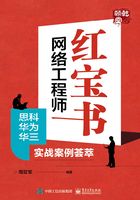
案例3 配置明文远程管理协议
远程管理简书
远程管理,即通过网络方式去管理计算机设备,而不是面对面的管理计算机设备。常见的远程管理协议包含Telnet协议和SSH协议,Telnet协议属于明文管理方式,SSH协议属于安全的密文管理方式。
Telnet协议在TCP/IP协议族中属于应用层协议,通过网络提供远程登录和虚拟终端功能。以服务器/客户端(Server/Client)模式工作,Telnet客户端向Telnet服务器发起请求,Telnet服务器提供Telnet服务。设备支持Telnet客户端和Telnet服务器功能,其应用端口号为TCP的23端口,常用于安全性一般的网络管理(它是一种明文传输的协议)。
3.1 在思科设备上配置远程管理协议
3.1.1 通过Telnet协议远程管理思科网络设备
在本案例中,要求网络工程师如图3-1所示,通过Telnet协议远程登录并管理网络设备,作为客户端的R1使用Telnet协议,远程管理服务器SW1。

图3-1 通过Telnet协议远程登录并管理网络设备
3.1.2 配置Telnet协议拓扑说明
在图3-1中, 处即R1的IP地址为10.1.11.1/29,R1作为Telnet协议的客户端;
处即R1的IP地址为10.1.11.1/29,R1作为Telnet协议的客户端; 处即SW1的IP地址为10.1.11.2/29,其作为Telnet的服务器。注意SW1请使用默认的VLAN1。
处即SW1的IP地址为10.1.11.2/29,其作为Telnet的服务器。注意SW1请使用默认的VLAN1。
3.1.3 远程管理配置要点
① 需要给交换机配置一个管理IP地址,如果PC与交换机不在同一个网段,则需要给交换机配置默认网关,实施路由协议,以确保设备之间可以通信。
② 需要配置一个enable密码及Telnet密码才能完全实现远程登录思科网络设备。
3.1.4 协议配置步骤
① 请先配置设备互连的IP地址以完成设备通信。


② 在完成基本的网络通信之后,配置交换机的远程登录VTY(Virtual Teletype Terminal,虚拟终端),即开启Telnet服务。

在配置完远程登录后,进行测试和验证:

补充SW1的密码:

至此,基本的思科设备的Telnet远程管理实施和验证完毕。
3.2 在华为设备上配置远程管理协议
3.2.1 通过Telnet协议远程管理华为网络设备
通过Telnet功能远程登录管理华为设备如图3-2所示。作为客户端的R1可以通过网络使用Telnet远程管理服务器SW1,以便后期在SW1上实施网络配置、修改配置和测试等工作。
3.2.2 配置远程管理协议拓扑说明
如图3-2所示,R1和SW1的IP地址分别为10.1.11.1/29和10.1.11.2/29,注意在SW1上请使用默认的VLAN1作为管理VLAN,关于VLAN会在后续内容中讲解。

图3-2 通过Telnet功能远程登录管理华为设备
3.2.3 远程管理配置要点
① 需要给交换机配置一个管理IP地址,如果PC与交换机不在同一个网段,则需要给交换机配置一个默认网关,确保设备之间可以通信。
② 需要配置登录设备的级别,否则无法进入远程设备。
3.2.4 远程管理配置详解
① 完成网络设备基本通信功能的相关配置。


② 在前置条件实现之后,请开启设备的Telnet服务功能。

③ 实施远程登录测试。

④ 再次测试。


至此,华为设备的Telnet服务配置实施完毕。
3.3 在华三设备上配置远程管理协议
3.3.1 通过Telnet协议远程管理华三网络设备
通过Telnet功能远程登录管理华三设备如图3-3所示。作为客户端的R1可以使用Telnet协议远程管理服务器SW1。

图3-3 通过Telnet功能远程登录管理华三设备
3.3.2 华三设备远程管理协议配置拓扑
在本例中,把网络设备既作为Telnet协议的服务器端,又作为Telnet协议的客户端,即从一台网络设备去远程管理另外一台网络设备。在现实网络中,客户端是运行SecureCRT等终端的管理员计算机,而服务器是被管理的网络设备。
3.3.3 远程管理配置要点
① 需要给交换机配置一个管理IP地址,如果PC与交换机不在同一个网段,则需要给交换机配置一个默认网关,确保设备之间可以通信。
② 需要配置登录设备的级别,另外,需要开启Telnet服务。
3.3.4 远程管理配置详解
① 配置设备之间通信,这是一切网络应用的前提。


② 配置交换机,开启Telnet服务。

③ 进行远程登录测试。


至此,远程登录实施完毕。
如果出现远程登录故障,请参考如图3-4所示的Telnet登录排错思路。

图3-4 Telnet登录排错思路